Download Xiaomi Mi Flash Tool voor Windows [laatste versie 2020]
Android Tips En Trucs / / August 05, 2021
In deze zelfstudie laten we u zien hoe u de Mi Flash Tool op uw pc installeert en vervolgens de Fastboot ROM flitst op uw Xiaomi-apparaten. Sinds de oprichting is Xiaomi altijd trouw gebleven aan de basis van het leveren van veelzijdige apparaten tegen een prijs die voor de massa betaalbaar is. Het aanbod varieert van goedkope telefoons zoals de Redmi-serie tot telefoons die de vlaggenschepen zoals de Mi Mix Alpha een zware concurrentie kunnen bezorgen.
Bovendien worden de meeste apparaten geleverd met de eigen aangepaste Android-skin van de OEM, genaamd MIUI. Waar het staat in de lijst met beste aangepaste Android-besturingssystemen is ter discussie, maar wat niet is, is het feit dat het een van de meest aanpasbare skins is die je in handen kunt krijgen. Voor gebruikers die van een frisse, schone en standaard Android-ervaring houden, kunnen ze terecht bij de Mi A-serie apparaten. Bovendien, vanwege de enorme aantrekkingskracht bij de gebruikers, is ontwikkeling op maat ook een van de meest actieve voor deze sets apparaten.
Van ontgrendelen tot rooten of flashen van aangepast herstel zoals TWRP, de kansen zijn voldoende. In dezelfde lijn biedt de OEM ook zijn eigen software voor het flashen van de standaardfirmware. En in deze gids zal onze aandacht precies daarop liggen. Dus met dat gezegd, hier is alles waar u op moet letten met betrekking tot de Xiaomi Mi Flash Tool, de lijst met functies en de installatiestappen. Volgen.

Inhoudsopgave
- 1 Wat is Xiaomi Mi Flash Tool
-
2 Kenmerken van Xiaomi Mi Flash Tool
- 2.1 Draagbaar installatieprogramma
- 2.2 Ingebouwde stuurprogramma's
- 2.3 Meerdere knipperende opties
- 2.4 Ondersteuning voor meerdere apparaten
-
3 Hoe Xiaomi Mi Flash Tool op uw computer te installeren
- 3.1 Download Mi Flash Tool
- 3.2 Installatiestappen
-
4 Hoe een Xiaomi-apparaat te flashen met Mi Flash Tool
- 4.1 Vereisten
- 4.2 Stappen om Fastboot ROM te flashen
- 5 Gevolgtrekking
Wat is Xiaomi Mi Flash Tool
Elk Xiaomi-apparaat wordt geleverd met twee sets standaardfirmware: het Fastboot-ROM en het herstel-ROM. Het belangrijkste verschil tussen hen is hun manier van flitsen. Hoewel het herstel-ROM rechtstreeks vanaf uw apparaat zelf kan worden geflitst, geldt hetzelfde niet voor het Fastboot-ROM. De laatste heeft uw apparaat nodig om te worden opgestart in de Fastboot-modus, plus een aantal fastboot-binaire bestanden moeten ook op uw pc worden geïnstalleerd voordat u verder kunt gaan met de knipperende stappen.
Dus dit alles zou een behoorlijk geldige vraag kunnen oproepen: waarom zou je kiezen voor Fastboot ROM als het zo'n lange lijst met inspanningen vereist om te flitsen? Akkoord, het is een manier om gemakkelijk een herstel-ROM te flashen met Fastboot, maar het is niet altijd zo eenvoudig als het klinkt. Xiaomi-apparaten hebben altijd bekend als koplopers te zijn als het gaat om ontwikkeling op maat. Van het ontgrendelen van de bootloader tot het knipperen van aangepaste ROM's, er zijn een heleboel dingen die je zou kunnen uitproberen.

Hoewel deze aangepaste ROM's, herstel en mods veel te bieden hebben, hebben ze ook een bijbehorende risicofactor. Als je een incompatibele build flasht of zelfs maar de geringste instructie verknoeit, kan je apparaat meteen soft-bricked of boot-looped worden. Als dat gebeurt, hebt u op de normale manier geen toegang tot uw apparaat en daarom zou het herstel-ROM nutteloos zijn.
Maar zelfs dan had u nog steeds toegang tot de Fastboot-modus op uw apparaat. Dan hoeft u alleen maar de Fastboot ROM te flashen en uw apparaat zal weer normaal werken. En dit is waar de Xiaomi Mi Flash Tool van pas zal komen. Het geeft je een handige gebruikersinterface voor het flashen van fastboot-ROM's op elk Xiaomi-apparaat. Maar dit is slechts het topje van de ijsberg. Er bestaat een overvloed aan andere functies die deze tool aanschouwt. Laten we het in detail bekijken.
Kenmerken van Xiaomi Mi Flash Tool
Hier zijn enkele van de opmerkelijke kenmerken van deze tool die uw aandacht verdienen:
Draagbaar installatieprogramma
U hoeft niet langer het hele installatieproces te doorlopen. Start gewoon het EXE-bestand en u kunt de tool meteen gebruiken.
Ingebouwde stuurprogramma's
Een van de belangrijkste kenmerken van deze tool. U kunt de Google-stuurprogramma's, ADB-tool, Qualcomm USB Serial-stuurprogramma, Microsoft MTP en RNDIS-stuurprogramma rechtstreeks vanuit de tool zelf installeren. Het bespaart u de moeite om ze allemaal afzonderlijk te downloaden en te installeren.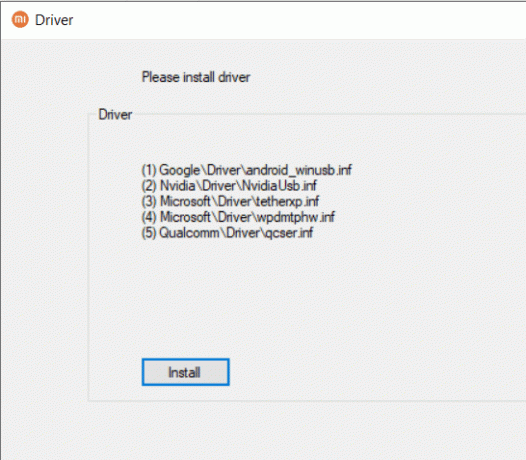
Meerdere knipperende opties
De tool biedt drie verschillende soorten knipperende opties: Alles opschonen, Gebruikersgegevens opslaan en Alles opschonen en vergrendelen. Dit is wat elk van hen betekent:

- Alles opschonen: wist alle gegevens van uw apparaat, de bootloader blijft ontgrendeld.
- Gebruikersgegevens opslaan: zoals de naam al doet vermoeden, worden uw gegevens niet opgemaakt. Bovendien blijft de bootloader ook intact, d.w.z. ontgrendeld.
- Alles opschonen en vergrendelen: het zal alle gegevens wissen en ook de bootloader van het apparaat opnieuw vergrendelen.
Ondersteuning voor meerdere apparaten
Deze tool ondersteunt bijna alle Xiaomi-apparaten, van de vroegste tot de nieuwste.
Hoe Xiaomi Mi Flash Tool op uw computer te installeren
De nieuwere versies van Xiaomi Mi Flash Tool worden geleverd als een draagbaar installatieprogramma. Daarom hoeft u de installatie niet te doorlopen, dubbelklik gewoon op XiaomiFlash.exe en de tool wordt binnen de kortste keren gestart. Voor de oudere versies moet u echter nog steeds installeren via het installatiebestand. Als u om de een of andere reden van plan bent de oudere versie van de flash-tool te gebruiken, dan zijn hier de vereiste instructies voor hetzelfde.
Download Mi Flash Tool
Download de nieuwste versie van de Mi Flash Tool via de onderstaande link:
- [Laatste] Mi Flash Tool 20200314: Downloaden
- Xiaomi Flash Tool 20181115: Downloaden
- Xiaomi Flash Tool 20191030: Downloaden
- Mi Flash Tool 20191111: Downloaden
- Mi Flash Tool 20191206: Downloaden
Installatiestappen
Zoals eerder vermeld, zijn de instructies voor de oudere build die niet met een draagbaar installatiebestand wordt geleverd. In dat verband zijn hier de te volgen stappen:
- Download de Xiaomi Mi Flash Tool op uw pc uit het bovenstaande gedeelte en pak het uit naar een handige locatie op uw pc.
- Start nu het MiFlashSetup.msi-bestand, dat de installatiewizard zal openen. Klik op de knop Volgende om verder te gaan.

- Klik op Bladeren om de installatiemap te selecteren. U kunt de beschikbare vrije schijfruimte ook achterhalen door de knop Schijfkosten te gebruiken.

- U kunt ook de gebruikers selecteren die toegang hebben tot deze tool. Klik in het onderste menu op Iedereen of Alleen ik en klik op Volgende.
- Klik in het bevestigingsvenster dat verschijnt op Volgende om het installatieproces te starten.
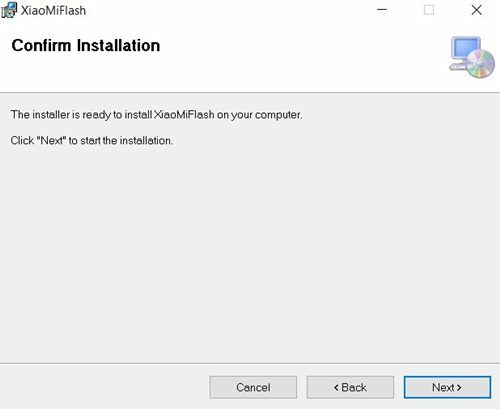
- Het installatieproces begint nu en duurt slechts enkele seconden. Zodra dat is gebeurd, drukt u op de knop Sluiten om de installatiewizard af te sluiten.

Hoe een Xiaomi-apparaat te flashen met Mi Flash Tool
Nu je de Mi Flash Tool met succes op je pc hebt geïnstalleerd, is het tijd om de instructieset te bekijken. In dit gedeelte laten we u zien hoe u met deze tool de Fastboot-ROM naar uw Xiaomi-apparaat kunt flashen. Maar daarvoor zijn er een paar vereisten waaraan u moet voldoen. Zorg ervoor dat u ze doorloopt voordat u doorgaat met de installatiestappen.
Vereisten
- Om te beginnen moet je Xiaomi-apparaat een ontgrendelde bootloader hebben. Als dat niet het geval is, raadpleeg dan onze gedetailleerde gids op Hoe Bootloader op alle Xiaomi-apparaten te ontgrendelen met Mi Flash Tool.
- Bovendien worden vanaf nu alleen de door Qualcomm aangedreven Xiaomi- en Redmi-apparaten ondersteund. Bovendien worden apparaten vóór Mi 3 niet ondersteund.
- Download de Xiaomi USB-stuurprogramma's op uw pc.
- We vragen u ook om het Android SDK-platformhulpmiddelen op uw pc. Dit geeft ons de nodige Fastboot-stuurprogramma's.
- Download ten slotte uw apparaatspecifieke Fastboot ROM. Controleer nogmaals of het inderdaad een Fastboot-ROM is en geen herstel-ROM.
Dat zijn alle vereisten. U hoeft USB-foutopsporing niet in te schakelen omdat we te maken hebben met de Fastboot-modus. En de tool levert ook alle andere stuurprogramma's. Dus met gezegd, kunt u nu doorgaan met de knipperende stappen.
Stappen om Fastboot ROM te flashen
- Nadat u het Fastboot-ROM voor uw apparaat hebt gedownload, pakt u het uit op uw pc.

- Start vervolgens uw Xiaomi-apparaat op in de Fastboot-modus. Schakel daarvoor uw apparaat uit en houd vervolgens de Volume verminderen en Aanknop samen voor een paar seconden totdat je het beroemde Mi Bunny-logo ziet samen met de fastboot-tekst.

Fastboot-modus Xiaomi - Verbind nu uw apparaat via een USB-kabel met de pc en start de Mi Flash Tool.
- Klik op de knop Vernieuwen en u zou nu een unieke apparaat-ID moeten zien onder het gedeelte Apparaat.
- Klik vervolgens linksboven op de knop Selecteren. Blader naar de uitgepakte Fastboot ROM-map en selecteer die map. Zorg ervoor dat u de hele map gebruikt en niet alleen de map Afbeeldingen.

- Rechtsonder ziet u drie opties: Alles opschonen, Gebruikersgegevens opslaan en Alles opschonen en vergrendelen. Selecteer degene volgens uw vereisten; al deze drie opties zijn al besproken in de sectie Functies hierboven, u kunt er een kijkje gaan nemen.

- Druk ten slotte op de Flash-knop en het proces begint nu. U kunt hetzelfde bijhouden in het gedeelte Voortgang.

- Zodra het knipperen is voltooid, wordt in de sectie Status Flash gereed weergegeven terwijl in de sectie Resultaat Succes wordt aangegeven. Hierna start uw apparaat één keer opnieuw op en kunt u de tool vervolgens sluiten.
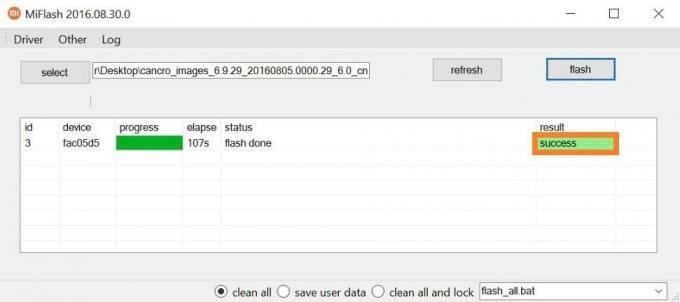
Gevolgtrekking
Dus dit kwam allemaal uit deze gids met betrekking tot de Xiaomi MI Flash Tool. Dit is absoluut een van de belangrijkste tools voor Xiaomi-gebruikers en ook een zegen voor techliefhebbers. In dat opzicht hebben we alle noodzakelijke stappen op een rijtje gezet om deze tool op uw pc te installeren. Verder zijn de instructies voor het flashen van de Fastboot ROM op je Xiaomi-apparaat ook besproken.
Als je nog steeds twijfels hebt over een van de bovengenoemde stappen, laat het ons dan weten in het opmerkingengedeelte. Vergeet niet om af te ronden onze andere handige iPhone tips en trucs, PC tips en trucs, en Android-tips en trucs tips en trucs.
![Download Xiaomi Mi Flash Tool voor Windows [laatste versie 2020]](/uploads/acceptor/source/93/a9de3cd6-c029-40db-ae9a-5af22db16c6e_200x200__1_.png)

